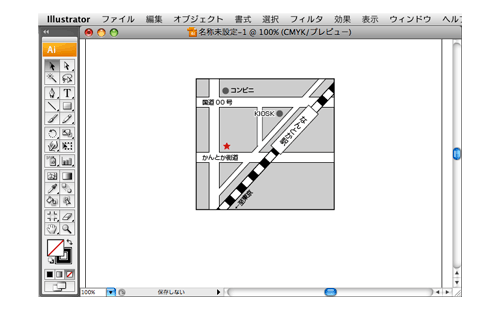地図を書く機会って案外多いような気がします。Web、案内状、チラシなど意外にいろいろなところで必要。
イラストレーターで地図を書くのもちょっとしたコツで簡単に。
基本的な地図が書ければあとはグラデーションの利用やフォトショップとの併用でカッコイイ地図もつくれます。
ペンツールで、道を書きます。真っすぐな線を引きたい時はshiftを押しながらクリックします。
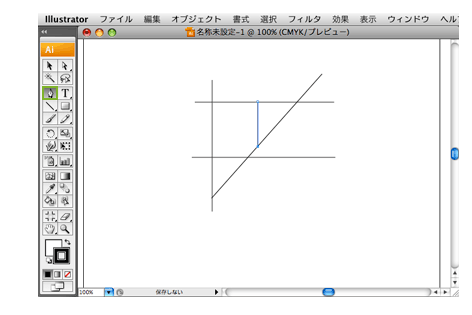
塗りなし、線を黒に設定し、太い道は太く、細い道は細く、線の太さを調整します。
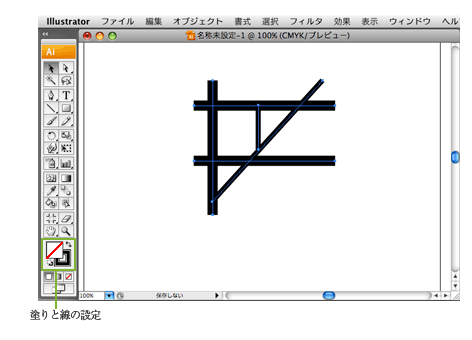
全て選択して、メニューバー「オブジェクト/パス/パスのアウトライン」を選択。
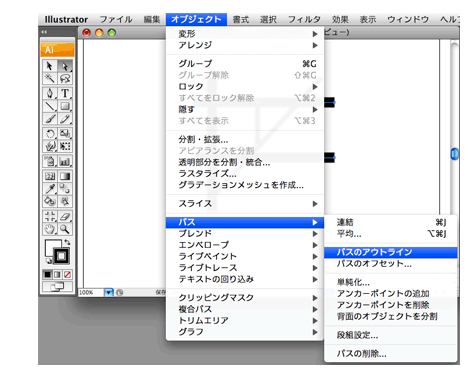
パスファインダウインドウから「形状エリアに追加」をoptionを押しながらクリック。
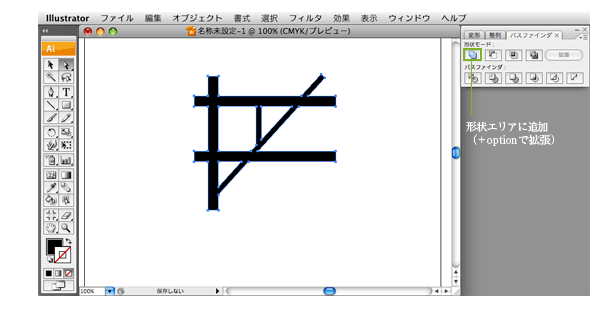
塗りを白、線を黒に設定(ここの部分は地図のデザインによって任意です)。道部分は出来上がり。
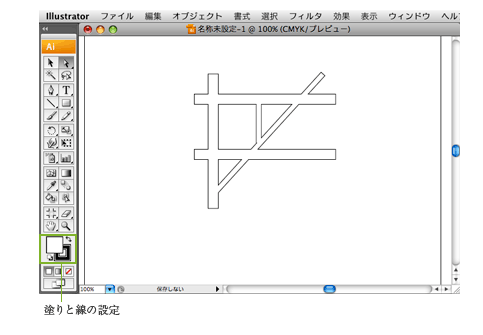
線路を書きます。適当な太さの黒の線を引きます。ここでは5mmの太さです。
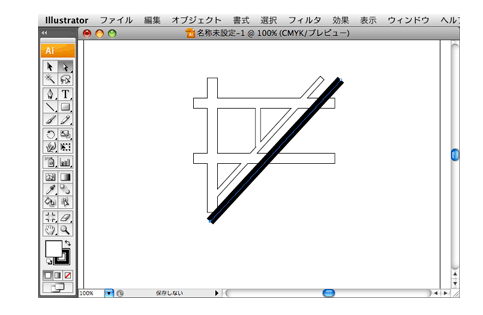
線をコピーして、メニューバー「編集/前面にペースト」を選択。
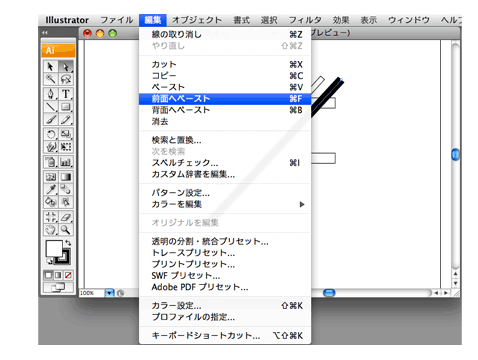
線を白に設定し、下の黒線よりも幅を狭くします。ここでは4mmに。
さらに破線にチェックを入れて、適当に設定します。これで線路部分は出来上がり。
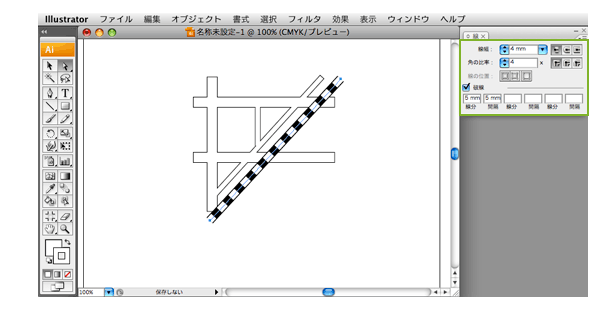
駅や建物等を書き入れて、全てを選択後、メニューバー「オブジェクト/グループ」を選択。
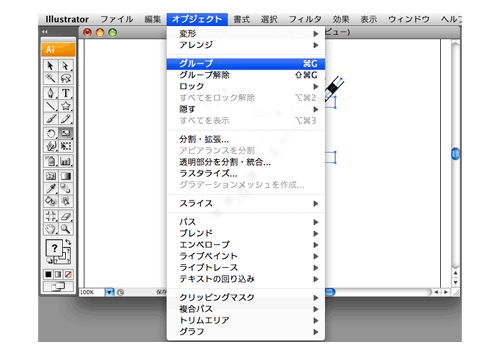
全体を覆うマスクの図形を上から書き入れます。
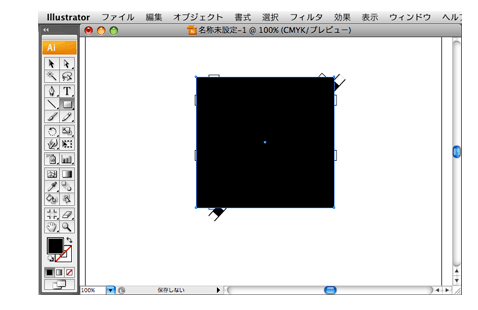
全てを選択して、メニューバー「オブジェクト/クリッピングパス/作成」を選択。
これで上下、左右が綺麗に揃ったはず。
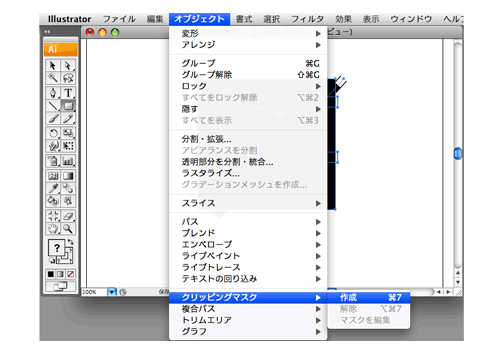
マスクの図形と同じ大きさで、囲みケイや、背景色等を入れて整えれば完成。